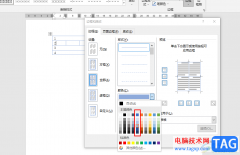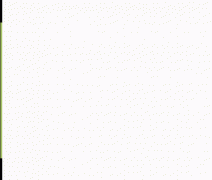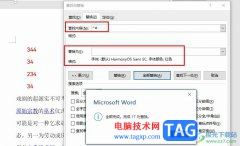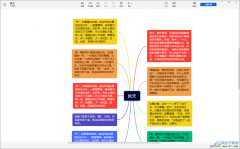相信用过Office的小伙伴们都遇到过这样的惨痛经历……
1、突然断电、突然重启、Windows突然遭遇不测等未知情况,导致Office文档不正常关闭;
2、 打开Office文档正在粘贴、复制图表文字,绞尽脑汁之际;Office程序遇到问题需要关闭”;
3、胆战心惊终于写好了总结,关闭退出时,程序明明提醒了;是否保存”,你一个手残点成了;否”……

辛苦半天的工作付之东流……
其实呢,只要你做了下面的设置,就算遭遇突发状况也可以从容面对!
(以Word2016为例,其他版本原理类似。)
1、保存设置
需要提前设置;保存”设置,选择左上角;文件”—选项—保存。
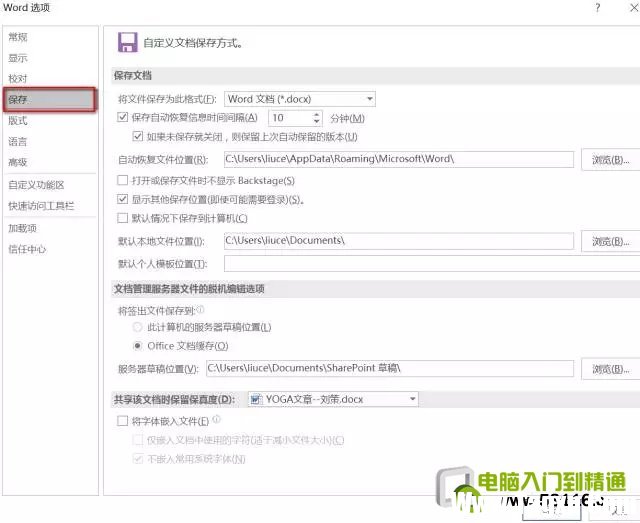
2、设置自动保存时间
建议选择1或者2分钟,太短影响正常操作,太长会损失更多内容。
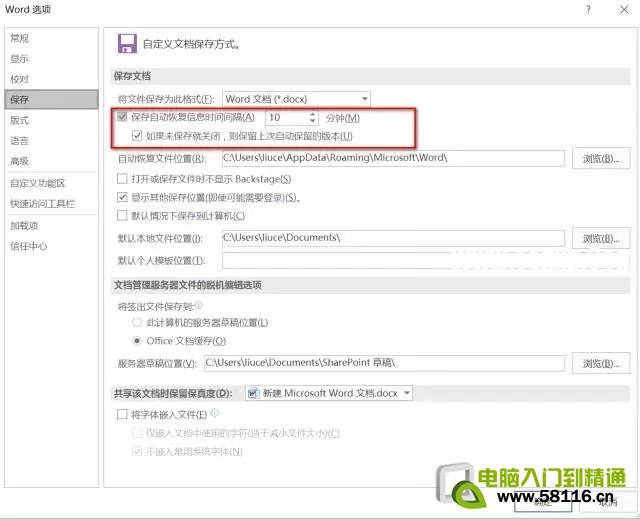
3、恢复操作
这样设置后,如果文件丢失了,可以选择;文件”—;版本”—;恢复未保存的文档”。就可以根据对应的时间,选择文档进行恢复了~
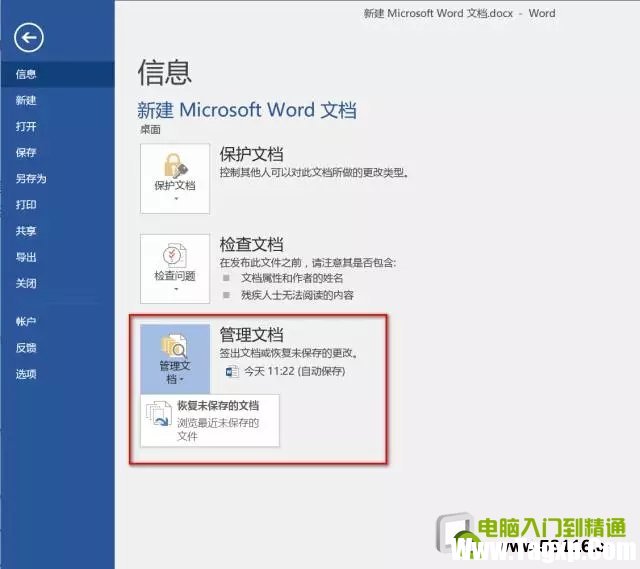
ok,设置好后,可以大声的说,让暴风雨来得更猛烈些吧~